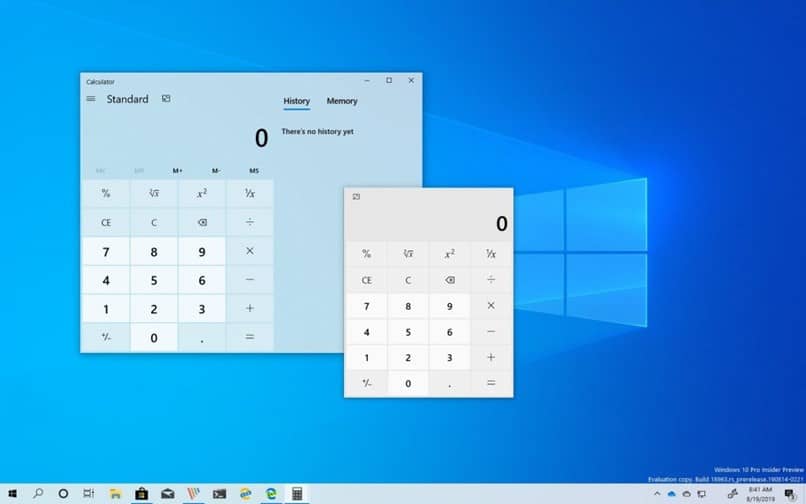
Windows on yksi parhaista käyttöjärjestelmistä maailmassa, koska sen täydentämisen ja ihanteellisten työkalujen lisäksi työskentelyyn ja opiskeluun yksi sen tähtisovelluksista, mutta mainitaan harvoin, on ”laskin”.
Tämä on pieni, mutta hyödyllinen täydennys, joka on ollut valtaosassa tämän käyttöjärjestelmän esittämistä versioista..
Ajan myötä Windows-laskin on kuitenkin saanut parannuksia ja useita valintoja jotka ovat parantaneet niiden etuja, minkä vuoksi tässä viestissä autamme sinua tuntemaan sen paremmin, jotta voit käyttää sitä vapaammin.
Tätä työkalua on hyödyllistä käyttää yksinkertaisimmista laskelmista aina monimutkaisempiin laskelmiin, joista monet epäilevät.
Sen avaamiseksi missä tahansa sen versiossa meidän on tehtävä yksinkertaisesti, koska vain painamalla Windows-näppäintä näemme, että Aloitusvalikko Missä sitä yleensä käytetään kiinteänä työkaluna, mutta silti, jos sitä ei löydy sieltä, voimme kirjoittaa sen nimen hakuun löytääkseen sen yksinkertaisemmin.
Opi paljon enemmän tästä työkalusta, jonka tunnet ehkä vain perustoiminnot ja erilaiset työkalut, jotta voit käyttää sitä paljon optimaalisemmin.
Tunne laskimen sisällä olevat pikanäppäimet
Yksi niistä asioista, jotka helpottavat työskentelyä Windows-käyttöjärjestelmässä, ovat kuuluisat pikakuvakkeet, jotka odotetusti löytyvät käyttöjärjestelmän mukana tulevasta laskimesta. Ja Windows 10: ssä on jopa monia muita pikavalintoja, kuten piilotettu valuuttamuunnin.
Nämä pikakuvakkeet, Ne voivat palvella eri syistä, mutta ne ovat kuitenkin erinomainen tapa käyttää tätä työkalua optimaalisesti ja minimoida virheet.
Hyödyllisimmistä ja käytetyimmistä pikakuvakkeista, jotka voimme löytää, jätämme sinulle luettelon, jonka avulla voit valita haluamasi pikavalinnat:
- Alt + 1: Vaihda vakiotilaan, Alt + 2: Vaihda tieteelliseen tilaan, F9: Vaihda nykyisen arvon positiivisen ja negatiivisen välillä
- Alt + 3: Vaihda ajoitustilaan, Alt + 4: Vaihda päivämäärän laskentatilaan, F3: Vaihda DEG-tilaan (käytettävissä vain tieteellisessä tilassa), F4: Vaihda RAD: iin (käytettävissä vain tieteellisessä tilassa)
- F5: Vaihda GRAD: iin (käytettävissä vain tieteellisessä tilassa), Ctrl + M: Säilytä muistissa, @: Laske neliöjuuri, Ctrl + R: Muistihaku, Ctrl + L: Tyhjennä muisti
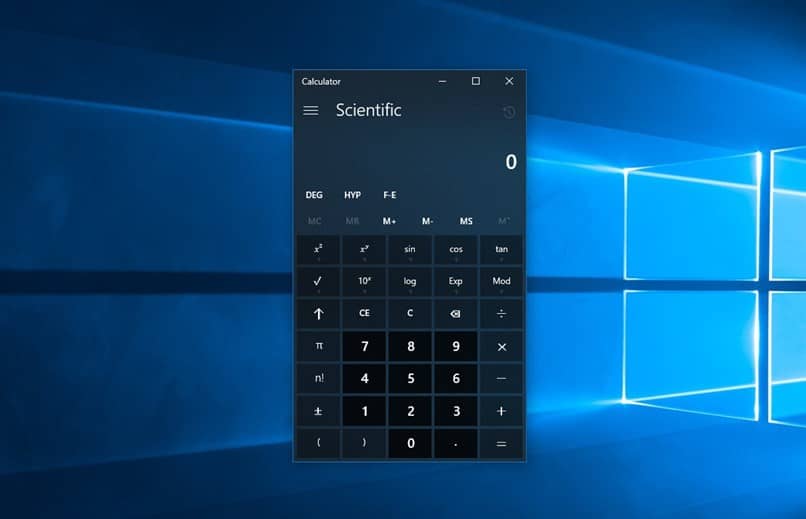
Hyödynnä ja muuta laskimen kokoa
Yleensä kun avataan laskin työkalu meidän PC, voimme ymmärtää, että sillä on melko pieni koko. Mutta tämä koko on täysin muutettavissa, joten voit suurentaa tai pienentää sitä mielesi mukaan.
Tätä varten meidän on vain asetettava itsemme yhdelle reunasta laskin ja vedä ne sen jälkeen siihen pisteeseen, jossa haluamme säätää sitä.
Kun teet tämän, huomaat, että kun se kasvaa, ohjaimet tekevät samalla tavalla, joka säädetään vastaavasti. Automaattinen.
Tämä vaihtoehto on erityisen hyödyllinen kosketusnäyttöä käyttäville, koska asetus lisää tilaa painikkeiden välillä.
Opi käyttämään historiaa, jotta voit tarkistaa viimeisimmät laskelmat
Kun aloitamme sovelluksen käytön, on tavallista, että teemme erilaisia laskutoimituksia, jotka meidän on jossain vaiheessa tarkistettava, mikäli mahdollista tapahtuu. Tätä varten laskin työkalulla on erityinen historia jossa voit tutustua aiempiin tileihisi ja siten järjestää kaiken, koska se on myös muokattavissa.
Pääsyyn tähän historiaan meidän on aloitettava siirtymällä ylempään välilehteen, jossa voimme nähdä välilehden ”laskin”. Painamalla sitä voimme nähdä, että avautuu täydellinen kirjaus kaikista toiminnoista, jotka olemme suorittaneet.